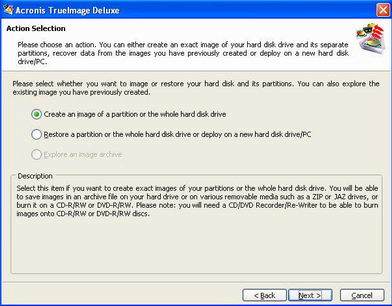|
|
|
Creare backup dell'hard disk
Un software per creare backup dell'hard
disk o di una partizione di esso è Acronis TrueImage Deluxe,
la cui versione vecchia è completamente gratuita, la nuova è in prova per un certo periodo poi
va acquistata. Lo potete scaricare dal sito
www.acronis.com . Per maggiori informazioni sulle partizioni, vedere l'articolo
sulle partizioni.
Acronis TrueImage permette di creare utili backup di sicurezza del disco fisso o
di partizioni direttamente dall'ambiente Windows o Linux o Unix, senza usare
dischetti di boot o simili. Lanciato il programma, potete scegliere tra
creare l'immagine di una partizione o di un disco fisso, ripristinare una
partizione salvata precedentemente oppure esplorare un'immagine di backup creata
precedentemente (viene visualizzata come se fosse un drive virtuale).
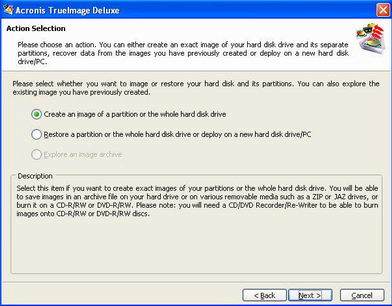
Per creare l'immagine di backup per esempio del vostro disco fisso (o di una sua
partizione) selezionate la prima opzione e fate Next. Verrà visualizzato l'elenco
delle partizioni, scegliete quella di cui volete fare il backup cliccandoci
sopra una volta e fate Next.
A questo punto potete scegliere di fare l'immagine di backup o su un disco fisso
(meglio che non sia lo stesso di cui fate l'immagine...) o su unità removibili
(floppy o cd rom o anche dvd). Se avete due hard disk potete fare il backup
della partizione di uno di questi che vi interessa particolarmente e salvarla
sull'altro, usandolo come hard disk di sicurezza.
Altrimenti potete salvare su cd rom il vostro backup, scegliendo Removable
Disk Drive. Fate Next, a questo punto vi apparirà la lista dei drive
rimuovibili che potete usare. Acronis TrueImage è compatibile anche con
periferiche rimuovibili come Iomega Zip.
Fatto next di nuovo, potrete inserire il nome da dare al file immagine (che
altro non sarà alla fine che un file in formato .tib), quindi ancora next per inserire il
livello di compressione del file (più compresso sarà, più tempo ci vorrà. Il
programma vi dice sia le dimensioni del file che il tempo stimato per la fine,
che il numero di cd rom o floppy che vi servono per l'operazione).
Fate next ancora per dare il via al backup della partizione o del disco fisso.
Per ripristinare una partizione ci sono due casi: quello in cui potete ancora
lanciare dal sistema operativo il programma, quindi scegliete la seconda opzione
(Restore) e selezionate il nome del file .tib di backup, quindi fate next e il
gioco è fatto. Se invece perdete il sistema operativo (per esempio per colpa di un virus) allora avete bisogno di creare con Acronis TrueImage
Deluxe un dischetto boot (che può essere un floppy o un cd rom) che vi consenta
di ripristinare il backup anche su un hard disk vuoto. Già durante
l'installazione del programma vi viene chiesto se volete creare uno di questi
dischi boot. Se non l'avete fatto andate dal menu di
Windows Start--> Programmi-->Acronis e lanciate Bootable Rescue Media Builder:
vi consentirà, con una procedura guidata, di creare un floppy o un cd rom di boot
per ripristinare il backup (che in questo caso dovevate avere salvato su unità
removibili o su un altro hard disk illeso). In questo caso basterà lasciare il
disco boot nel drive e accendere il computer, quindi il disco boot permetterà di
ripristinare il backup.
Per clonare 1:1 un disco fisso su un altro
vedi anche
questo articolo.
|
|